OneDrive และ SharePoint Online
บทความนี้อธิบายวิธีการเชื่อมต่อ Tableau กับข้อมูลไลบรารีเอกสาร OneDrive, SharePoint Online และวิธีตั้งค่าแหล่งข้อมูล
ตั้งแต่ Tableau เวอร์ชัน 2024.2 เป็นต้นไป ตัวเชื่อมต่อ OneDrive และ SharePoint Online รองรับการเชื่อมต่อเฉพาะกลุ่มผู้ใช้และที่กำหนดเอง สำหรับเวอร์ชันก่อนหน้า (2024.1 และเก่ากว่า) การเชื่อมต่อแอปพลิเคชันบนฝั่ง Microsoft จะต้องได้รับการกำหนดค่าเป็นกลุ่มผู้ใช้หลายรายเพื่อให้การเชื่อมต่อกับ Tableau ทำงานได้อย่างถูกต้อง
ก่อนที่คุณจะเริ่มต้น
ก่อนที่จะเริ่มต้น ให้ทำทาสก์ต่อไปนี้ให้เสร็จสิ้น:
- รับที่อยู่อีเมลและรหัสผ่านสำหรับบัญชี Microsoft ของคุณ
- เพิ่มสิทธิ์ที่ได้รับมอบสำหรับ Microsoft Graph API ไปยัง Azure AD
- ความยินยอมให้กับ Tableau ในการใช้สิทธิ์อินเทอร์เฟซการเขียนโปรแกรมแอปพลิเคชัน (API) ต่อไปนี้เพื่อเข้าถึงไฟล์ใน OneDrive และไลบรารีเอกสาร SharePoint Online ของคุณ
Files.Read.AllSites.Read.AllUser.Readoffline_access
- ค้นหาและบันทึก URL อินสแตนซ์ OAuth ของคุณ (ปลายทาง) และ ID กลุ่มผู้ใช้
- หากคุณยังไม่มี ID กลุ่มผู้ใช้ โปรดติดต่อผู้ดูแล Microsoft Entra ของคุณ หากต้องการข้อมูลทางเทคนิคเพิ่มเติม โปรดดูค้นหา URI เอกสารการกำหนดค่า OpenID ของแอปของคุณ(ลิงก์จะเปิดในหน้าต่างใหม่)ในความช่วยเหลือของ Microsoft
- หากต้องการข้อมูลเกี่ยวกับการกำหนดโดเมนของคุณ (ปลายทาง) โปรดดูปลายทางการตรวจสอบสิทธิ์ของ Microsoft Entra(ลิงก์จะเปิดในหน้าต่างใหม่)
- รูปแบบที่ใช้โดย Tableau คือ
https://[endpoint]/[tenantID]ตัวอย่าง:https://login.microsoftonline.com/commonhttps://login.microsoftonline.com/690b6114-8fc7-4554-b27b-acc18e6fc5cd
คำแนะนำ
ตั้งค่าไคลเอ็นต์ OAuth ที่กำหนดเองเพื่อใช้นโยบายด้าน IT ของบริษัท
คุณสามารถควบคุมการกำหนดค่า OAuth ได้อย่างสมบูรณ์ตามนโยบายด้าน IT ของคุณเองที่มีไคลเอ็นต์ OAuth แบบกำหนดเอง ตัวเลือกในการใช้ไคลเอ็นต์ OAuth ของคุณเองช่วยให้คุณไม่ต้องเชื่อมโยงกับรอบการเผยแพร่ของ Tableau และกำหนดการหมุนเวียนไคลเอ็นต์ OAuth ของ Tableau หากต้องการข้อมูลเกี่ยวกับวิธีกําหนดค่าไคลเอ็นต์ OAuth ของคุณเอง โปรดดูกําหนดค่า Azure AD สําหรับ OAuth ในเอกสารประกอบของ Tableau Server และการเชื่อมต่อ OAuth(ลิงก์จะเปิดในหน้าต่างใหม่) ในเอกสารประกอบของ Tableau Cloud
ทำการเชื่อมต่อและตั้งค่าแหล่งข้อมูล
หมายเหตุ: ประเภทไฟล์ที่รองรับการใช้งานใน Tableau ได้แก่ Excel, .csv/text และ JSON
- เปิดใช้งาน Tableau และเลือก OneDrive และ SharePoint Online ในส่วนเชื่อมต่อ กล่องโต้ตอบ URL ของอินสแตนซ์ OAuth จะเปิดขึ้น และคุณสามารถทำอย่างใดอย่างหนึ่งต่อไปนี้ได้
- หากต้องการใช้การตรวจสอบสิทธิ์ OAuth ทั่วไป ปล่อยให้ URL เป็นค่าเริ่มต้น (https://login.microsoftonline.com/common)
- หากต้องการใช้ URL ที่กำหนดเองสำหรับการตรวจสอบสิทธิ์ ให้ป้อน URL ที่คุณกำหนดค่าไว้สำหรับ Microsoft OAuth
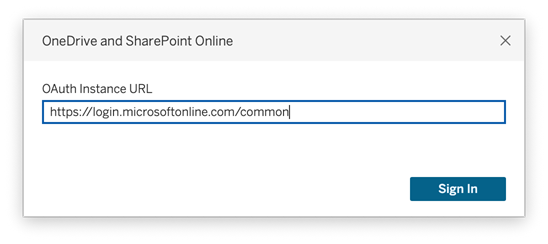
- ให้ดำเนินการดังต่อไปนี้ในแท็บที่ Tableau จะเปิดขึ้นในเบราว์เซอร์เริ่มต้นของคุณ
- ป้อนที่อยู่อีเมล แล้วเลือกถัดไป
- ป้อนและรหัสผ่านของคุณ แล้วเลือกเข้าสู่ระบบ
- เลือกใช่เพื่อมอบสิทธิ์ให้ Tableau เข้าถึงไฟล์ OneDrive และไฟล์ไลบรารีเอกสาร SharePoint Online
- ปิดหน้าต่างเบราว์เซอร์เมื่อได้รับแจ้งให้ดำเนินการดังกล่าว
- ค้นหาหรือเลือกไฟล์ที่จะเชื่อมต่อ แล้วเลือกเชื่อมต่อ ไฟล์อาจมาจากหนึ่งในสามหมวดหมู่ต่อไปนี้:
- OneDrive (ไฟล์ส่วนบุคคล): ไฟล์ที่คุณเป็นเจ้าของ
- OneDrive (แชร์กับคุณ): ไฟล์ที่แชร์กับคุณโดยเจ้าของคนอื่น
- ไซต์ SharePoint: ไฟล์ไลบรารีเอกสาร SharePoint Online ที่คุณสามารถเข้าถึงได้
- บนหน้าแหล่งข้อมูล ให้ทำดังนี้
- (ไม่บังคับ) เลือกชื่อแหล่งข้อมูลเริ่มต้นที่ด้านบนของหน้า แล้วป้อนชื่อแหล่งข้อมูลที่ไม่ซ้ำกันสำหรับใช้ใน Tableau ตัวอย่างเช่น ใช้แบบแผนการตั้งชื่อแหล่งข้อมูลที่ช่วยให้ผู้ใช้รายอื่นๆ ของแหล่งข้อมูลทราบแหล่งข้อมูลที่จะเชื่อมต่อได้
- หากต้องการเริ่มการวิเคราะห์ ให้เลือกแท็บชีต
หมายเหตุ: Tableau ไม่สนับสนุนตารางการเปลี่ยนรูปแบบข้อมูลใน OneDrive หรือไลบรารีเอกสาร SharePoint Online
ใช้เครื่องมือแปลข้อมูลในการล้างข้อมูล
หาก Tableau ตรวจพบว่าเครื่องมือดังกล่าวสามารถช่วยเพิ่มประสิทธิภาพแหล่งข้อมูลสำหรับการวิเคราะห์ได้ Tableau จะแจ้งให้คุณใช้ “เครื่องมือแปลข้อมูล” เครื่องมือแปลข้อมูลสามารถตรวจพบตารางย่อยที่คุณสามารถใช้และนำการจัดรูปแบบที่ไม่ซ้ำกันซึ่งสามารถทำให้เกิดปัญหาภายหลังในการวิเคราะห์ออกได้ หากต้องการข้อมูลเกี่ยวกับการทำความสะอาดข้อมูล โปรดดูล้างข้อมูลจาก Excel, CSV, PDF และ Google ชีตด้วยเครื่องมือแปลข้อมูล
เครื่องมือแยกวิเคราะห์ข้อมูลใน Tableau Prep รองรับการเชื่อมต่อ Microsoft Excel โดยตรงเท่านั้น ขณะนี้เครื่องมือแปลข้อมูลไม่พร้อมให้บริการสำหรับไฟล์ Excel ที่จัดเก็บไว้ในไดรฟ์ระบบคลาวด์ หากต้องการข้อมูลเพิ่มเติม โปรดดู “เชื่อมต่อกับข้อมูล Microsoft Excel และล้างด้วยเครื่องมือแยกวิเคราะห์ข้อมูล” ในหัวข้อเชื่อมต่อกับข้อมูล(ลิงก์จะเปิดในหน้าต่างใหม่)ในความช่วยเหลือของ Tableau Prep
การแก้ปัญหา OneDrive และ SharePoint Online
เชื่อมต่อกับหลายบัญชี
เมื่อใช้การเขียนเว็บหรือการเผยแพร่ไปยังเว็บ คุณจะไม่สามารถใช้บัญชี OneDrive ในเวิร์กบุ๊กเดียวกัน คุณสามารถมีการเชื่อมต่อบัญชีหลายรายการได้ในเดสก์ท็อป
การเขียนเว็บด้วย Internet Explorer 11 และ Edge
ใน Internet Explorer 11 และ Edge คุณไม่สามารถเข้าถึงเซิร์ฟเวอร์ที่ใช้การเชื่อมต่อที่ไม่ปลอดภัย (http) ได้ ใช้การเชื่อมต่อที่ปลอดภัย (https) หรือสลับไปใช้เบราว์เซอร์อื่น
ดูเพิ่มเติม
- ตั้งค่าแหล่งข้อมูล เพิ่มข้อมูลเพิ่มเติมลงในแหล่งข้อมูลนี้หรือเตรียมข้อมูลของคุณก่อนที่คุณจะวิเคราะห์
- สร้างแผนภูมิและวิเคราะห์ข้อมูล – เริ่มการวิเคราะห์ข้อมูลของคุณ
